プリンターの共有を設定するにはどうすればいいですか?プリンターのインクカートリッジを乾燥した状態に保つ方法
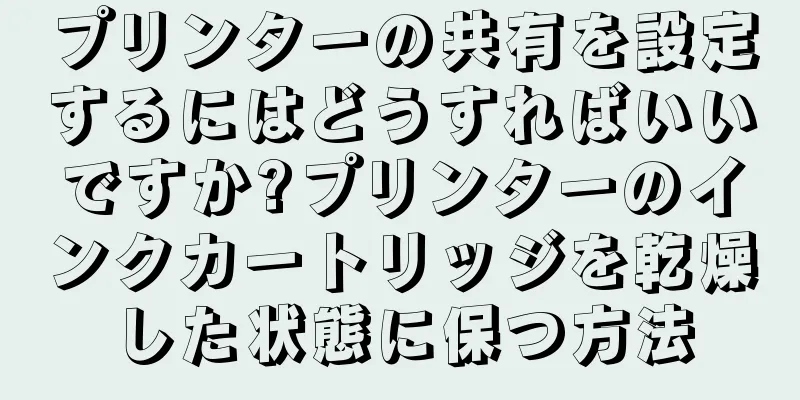
|
プリンターは確かに私たちの生活や仕事に大きな利便性をもたらし、情報共有の時代を一気に実現しました。しかし、所詮は電子製品なので、時々さまざまな問題が発生することがあります。たとえば、プリンターの共有を設定する方法、プリンターのインク カートリッジを乾燥した状態に保つ方法、プリンターがオフラインの場合の対処方法など、ちょっとしたトラブルがあれば、開いて学んで解決できるかどうか確認してみてはいかがでしょうか。 この記事の内容 1. プリンタ共有の設定方法 2. プリンターのインクカートリッジを乾燥した状態に保つ方法 3. プリンターがオフラインの場合の対処方法 1プリンタ共有の設定方法プリンター共有を設定するには、まずホスト設定で共有を選択し、詳細な共有設定を変更し、対応する設定をチェックして保存し、デバイスとプリンターを入力し、共有をチェックして名前を変更し、最後にクライアント設定でホストコンピューターの名前を入力し、[OK] をクリックしてホスト共有をオンにすると、プリンター共有が正常に設定されます。 プリンタ共有とは、データ ケーブルを介してホストを接続して共有を設定することを指します。ローカルエリア内の他のコンピューターでもこのプリンターを使用できます。したがって、まずホストのスタートをクリックしてコントロール パネルに入り、右上隅の表示カテゴリをクリックし、ネットワークと Intrrnet でホーム グループと共有オプションを選択し、詳細な共有設定の変更を選択します。 詳細な共有設定で対応するネットワークを選択します。パブリック ネットワークの場合は、このネットワークを設定に使用し、[ネットワーク探索を有効にする]、[ファイルとプリンターの共有を有効にする] をオンにして、パスワード保護の共有をオフにし、[保存] をクリックし、[開始] をクリックして [デバイスとプリンター] に入り、プリンターのプロパティ オプションを右クリックして、[共有] をオンにして名前を変更します。 デスクトップでコンピューターを見つけて、右クリックして [プロパティ] を選択し、コンピューター名を表示して変更して覚えやすくします。右側の [設定の変更] オプションをクリックして変更を加え、クライアントをセットアップして [スタート]、[実行] の順にクリックし、変更したホスト コンピューター名を入力して [OK] をクリックし、ホスト側を開いてプリンターを共有して使用します。 2プリンターのインクカートリッジを乾燥した状態に保つ方法プリンターのインク カートリッジが乾燥しないようにするには、プリンターの電源を入れて週に 2 回印刷し、2 週間に 1 回プリンターのクリーニング コマンドを実行します。プリンターの独立したインク カートリッジは取り外さない方がよいでしょう。年に数回、または毎月、あるいは数か月に一度だけ使用してください。長期間使用しない場合は、インクカートリッジを取り外し、ノズルを注射器で清掃して密封することができます。 プリンターを長期間使用しないと、インクカートリッジが乾燥し、ノズルが詰まってしまいます。プリンターをオンにして週に 2 回印刷し、2 週間に 1 回プリンターのクリーニング コマンドを実行できます。プリンターを長期間使用しない場合は、インク カートリッジをプリンターから取り外し、専用の保管ボックスに保管することをお勧めします。別個のインクカートリッジの場合は取り外さない方がよいでしょう。 プリンターを長期間使用しなかった場合、インク カートリッジは乾燥するため、使用前にクリーニングする必要があります。まず、プリンターからインクカートリッジを慎重に取り外し、インクカートリッジのノズルを見つけ、50〜60度の温水を入れた洗面器を用意し、インクカートリッジのノズルを水に5分間浸します。ノズル全体を濡らさないでください。取り出した後は、水を振り払い、ペーパータオルで拭いて自然乾燥させます。 新しいインク カートリッジを使用する場合は、外側のプラスチックの梱包箱を保管しておいてください。後でインク カートリッジを保管するときに使用できます。インクカートリッジを取り出した後、ノズル付近のインク汚れをティッシュで拭き取り、インクカートリッジのインク出口を透明テープで覆い、インク出口の周りのテープを手でしっかりと押さえ、元の梱包箱に戻し、箱を密封します。 3プリンターがオフラインの場合の対処方法プリンターがオフラインになる問題を解決するには、まずその原因を見つける必要があります。回線接続に問題がある場合は、回線の接触不良や故障がないか確認してください。 「プリンターをオフラインで使用する」がオンになっている場合は、キャンセルして復元します。プリンタ ドライバに問題がある場合は、既存のプリンタをアンインストールし、ローカル プリンタを再インストールすることで復元できます。 プリンターがオフラインになった場合は、まずオフラインになった理由を調べる必要があります。原因の 1 つとして、接続ラインに問題があることが考えられます。コンピューターに接続できない場合は、オフラインになります。このとき、プリンターとコンピューター間の接続ラインに接触不良や回線障害がないか注意深く確認する必要があります。問題を時間内に解決すれば、回復できます。 「プリンターをオフラインで使用する」設定が誤ってオンになっているため、プリンターがオフラインになっている可能性があります。この場合は、まずコントロール パネルを開き、デバイスとプリンターを見つけて、印刷中のプリンター インターフェイスを選択し、プリンター オプションを見つけてクリックし、「プリンターをオフラインで使用する」をキャンセルして、もう一度印刷を試みてください。 もう 1 つの可能性としては、プリンター ドライバーに問題があり、プリンターをアンインストールして再インストールする必要があることが挙げられます。アンインストールする場合は、プリンターを右クリックして「デバイスの削除」を選択します。再インストールする場合は、「プリンターの追加」、「ローカル プリンターの追加」の順にクリックし、「既存のポートを使用する」を選択します。プリンターメーカーに応じてモデルを選択すると成功します。再度印刷できます。 |
<<: プリンターをコンピューターに接続するにはどうすればよいですか?プリンターの掃除方法
>>: プリンターに紙詰まりが発生した場合はどうすればいいですか?ファックス機をプリンターとして使用できますか?
推薦する
セミクラッチとはどういう意味ですか?車でセミクラッチが使われるのはいつですか?
セミクラッチとはクラッチが作動している状態です。セミクラッチ状態をマスターすることは、マニュアルトラ...
忍たま乱太郎第18期:新たな冒険と成長の軌跡をたどる
『忍たま乱太郎』第18期の魅力と評価 『忍たま乱太郎』は、尼子騒兵衛による原作漫画を基にした長寿アニ...
化学療法後は患者と接触しない方が良いのでしょうか?化学療法薬は周囲の人に移る可能性がありますか?
噂:「化学療法を受けたばかりの患者には接触しない方が良い」最近、ネット上では「化学療法を受けた患者は...
Win10起動時にパスワードログインを解除する方法(パスワードなしで簡単に起動し、使用効率を向上)
Win10 は、ユーザーのプライバシーとデータのセキュリティを保護するために複数のログイン方法を提供...
世界ダウン症の日: 科学からケアまで、私たちが知るべき真実
毎年3月21日は国連によって「世界ダウン症の日」に定められています。この日付(3月21日)の設定は、...
ASUS RTX3060Ti レビュー (ゲーミングの新たなレベルを解き放つ、ASUS RTX3060Ti は並外れたゲーミング体験をもたらします)
ゲーム業界が発展するにつれて、ゲームグラフィックスとパフォーマンスに対するプレイヤーの要求はますます...
卵と牛乳でどんなおいしい食べ物が作れるでしょうか?なぜ牛乳を生姜と一緒に沸かしてはいけないのですか?
牛乳には、タンパク質、カルシウム、リン、ビタミンA、ビタミンD、ビタミンB、さまざまなミネラルなどの...
カードキャプターさくらの新章「クリアカード編」を徹底評価!魅力と進化を解説
『カードキャプターさくら クリアカード編』 - 透明なカードと新たな冒険の魅力 『カードキャプターさ...
Wordの表引き算の計算式とは(Wordの表引き算の計算式の詳しい説明)
表を作成するときに、テキストを計算する必要があることがよくあります。または、数式を直接使用します。一...
雑穀粥を作るには、お米を洗った方が良いですか、洗わない方が良いですか?キビ粥を炊く前にお米を洗う方法は?
キビ粥は栄養価の高いお粥の一般的な種類です。調理方法はたくさんあります。甘くて美味しいです。適度に食...
専門家は警告する:歯の修復は「体裁を保つためのプロジェクト」であってはならない
「体裁を保つプロジェクト」は望ましくない歯科医院では、歯科医院を訪れるほとんどの人が「見た目」が最も...
黒子のバスケ 第25巻アニメDVD付予約限定版の評価と感想
『黒子のバスケ』第25巻アニメDVD付予約限定版の詳細なレビューと推薦 『黒子のバスケ』は、藤巻忠俊...
近視手術後、視力が回復するまでにどれくらいの時間がかかりますか?
近視手術は仕事や学校、旅行の計画に影響しますか?これは、多くの近視の友人が非常に心配している問題です...
オスとメスのカニの見分け方は?カニの捕まえ方
ほとんどのカニは雑食性で、通常は水生植物、有機残骸、動物の死骸を食べます。カニの中には、魚やエビ、小...









